La disminución de los tiempos de carga de la página aumenta la retención de visitantes y mejora su puntuación SEO. Con el almacenamiento en caché de elementos, cuando los widgets se renderizan en el servidor, la salida HTML se almacena en la base de datos. De esta forma, la próxima vez que aparezca el elemento, se extraerá de la base de datos en lugar de volver a renderizarse. Esto reduce significativamente el uso de memoria del servidor y reduce el tiempo hasta el primer byte (TTFB) para los visitantes.
Activar el almacenamiento en caché de elementos
En la pestaña Avanzado, en la sección Ajustes de caché, puede anular el estado de almacenamiento en caché del widget predeterminado para establecerlo en Activo o Inactivo.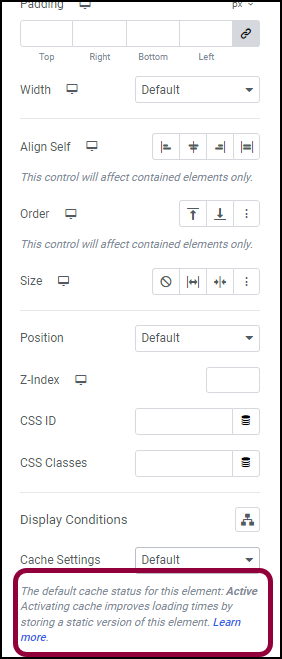
- Contenedor
- Contenedor de cuadrícula
- Fuera del lienzo
- Sección
- Columna
- Sección interna
Cambiar el estado de almacenamiento en caché de un elemento
Puede acelerar los tiempos de carga de la página en su sitio estableciendo el estado de Ajuste de caché de los widgets estáticos en Activo.
Para cambiar el estado de almacenamiento en caché de un elemento:
- En el lienzo, haga clic en el elemento.
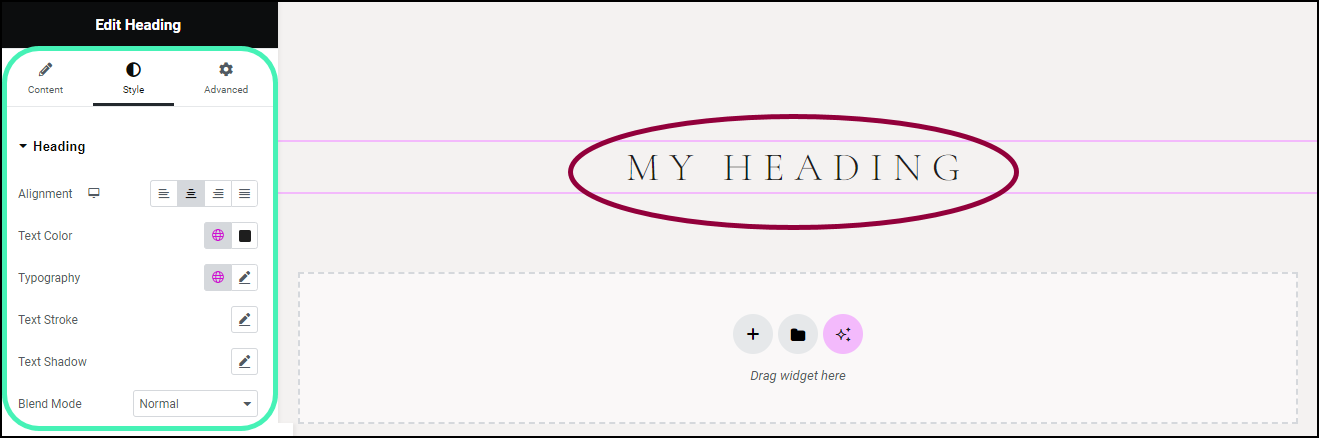
Las opciones para ese elemento aparecen en el panel.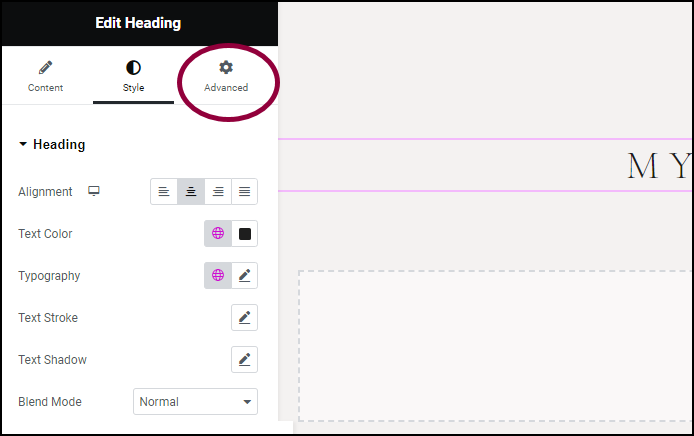
- Haga clic en la pestaña Avanzado.
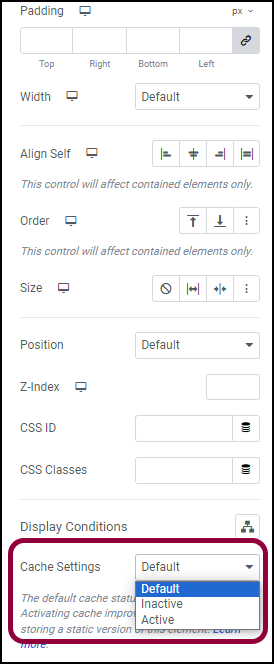
- En el panel, utilice el menú desplegable Ajustes de caché para seleccionar un nuevo estado de activación para el elemento.
Se ha cambiado el estado de almacenamiento en caché del elemento.
Borrar la caché de sus elementos
Hay varias razones por las que puede querer borrar periódicamente la caché de un elemento:
- Contenido actualizado: garantiza que el contenido que se actualiza con frecuencia, como noticias o promociones, esté siempre actualizado para los visitantes.
- Equilibrio del rendimiento: mantiene un equilibrio entre la mejora de los tiempos de carga y el contenido actualizado mediante la actualización periódica de la caché.
- Pruebas y actualizaciones: le permite probar cambios o actualizaciones en su sitio y ver los resultados sin esperar a que la caché se borre de forma natural.
El borrado de la caché se realiza a nivel de sitio, por lo que todos sus elementos tendrán su caché borrada en el mismo intervalo.
Para configurar el borrado de la caché:
- Desde el administrador de WP, vaya a Elementor>Ajustes.
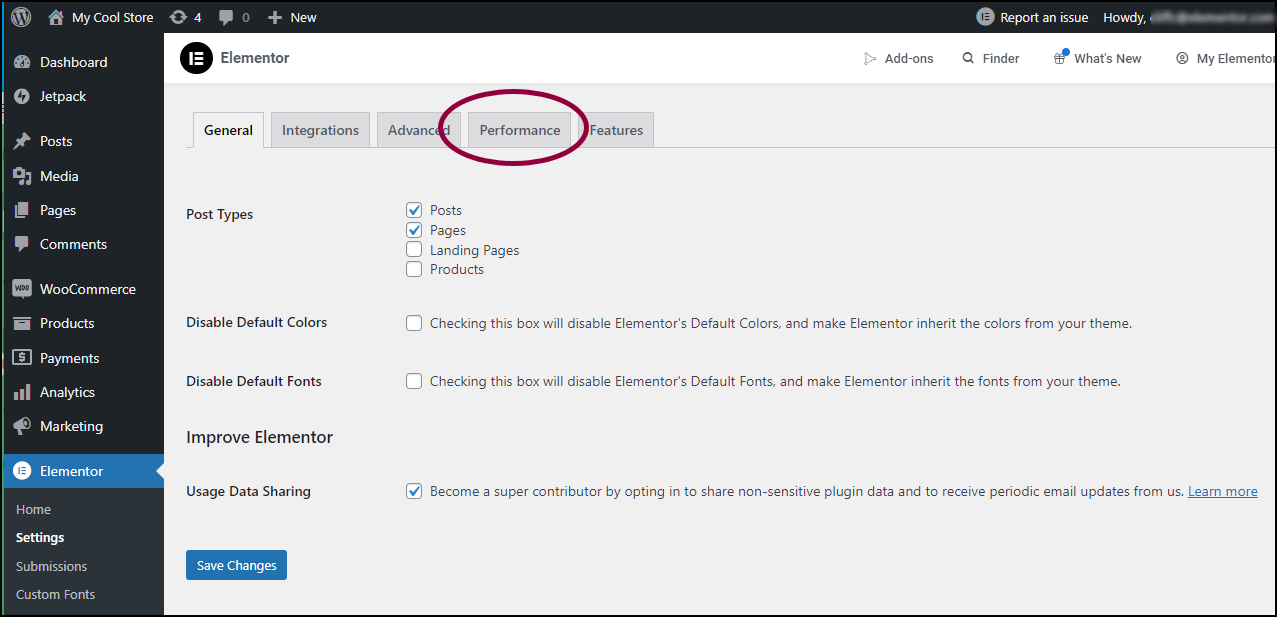
- Haga clic en la pestaña Rendimiento.
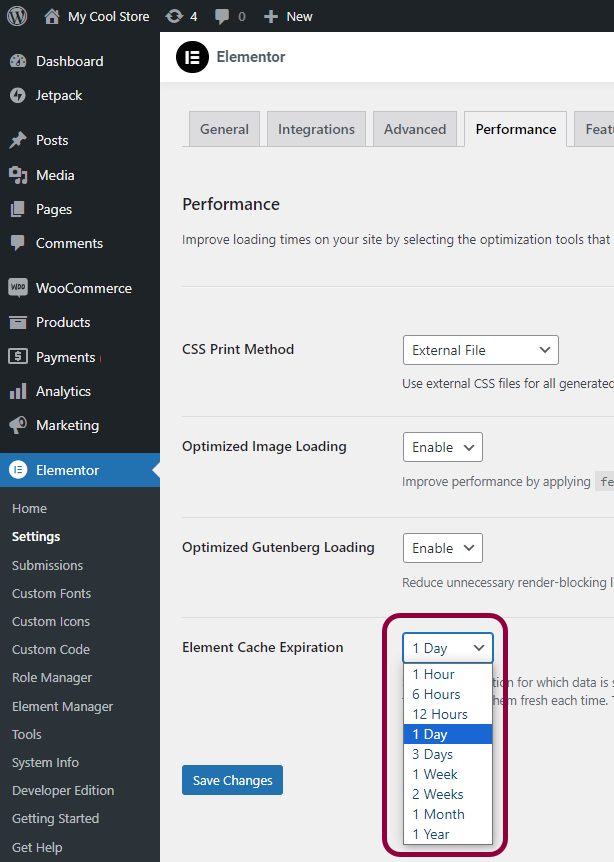
En el campo Caducidad de la caché de elementos, utilice el menú desplegable para elegir una frecuencia para borrar la caché de los elementos.
Desactivar el almacenamiento en caché de elementos
El almacenamiento en caché de Elementor puede aumentar considerablemente la velocidad de la página, pero puede producir resultados inesperados. Si cree que su sitio está mejor sin este almacenamiento en caché, puede desactivarlo para todo su sitio.
La desactivación del almacenamiento en caché de elementos afectará a todo su sitio.
Para desactivar el almacenamiento en caché de elementos:
- Vaya al administrador de WP.
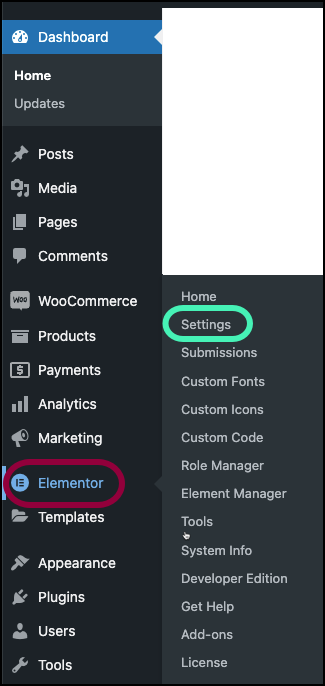
- En el panel, vaya a Elementor>Ajustes.
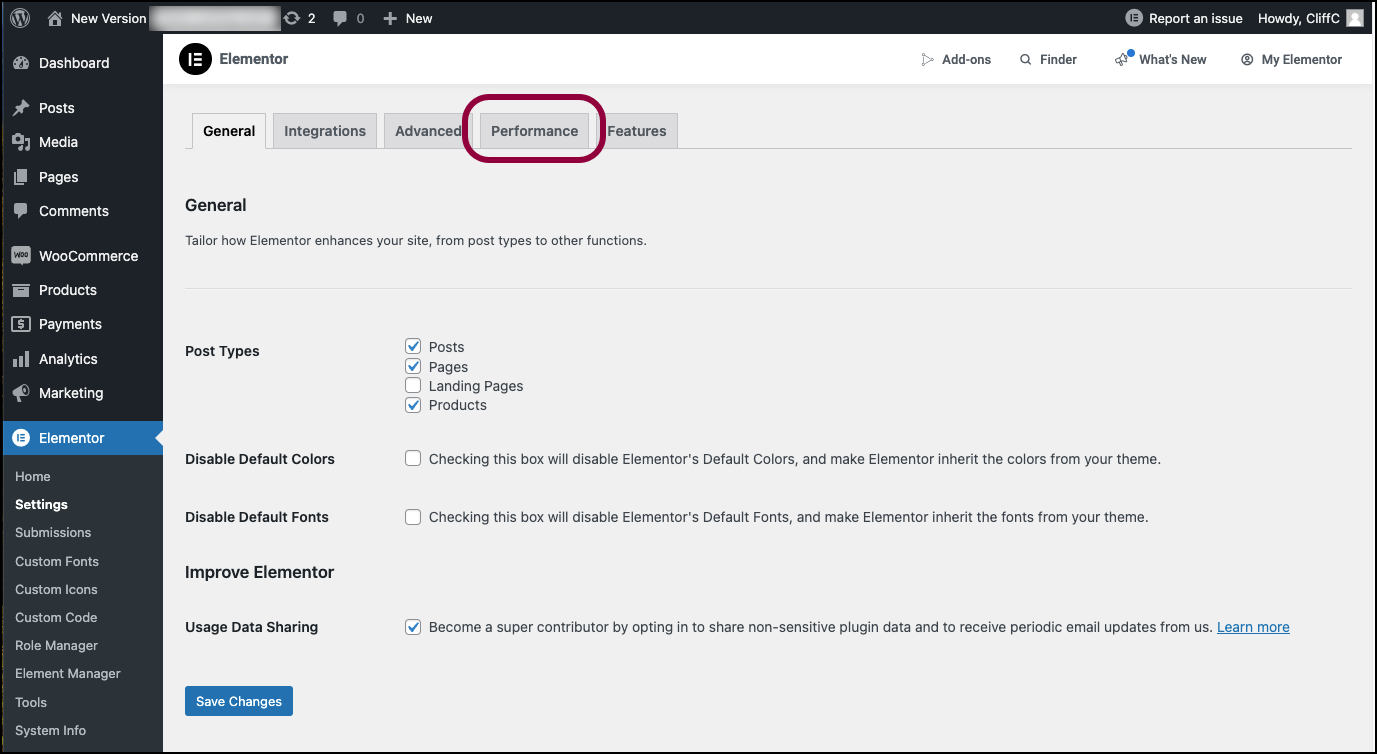
- Haga clic en la pestaña Rendimiento.

- Desplácese hacia abajo hasta la sección Caché de elementos.
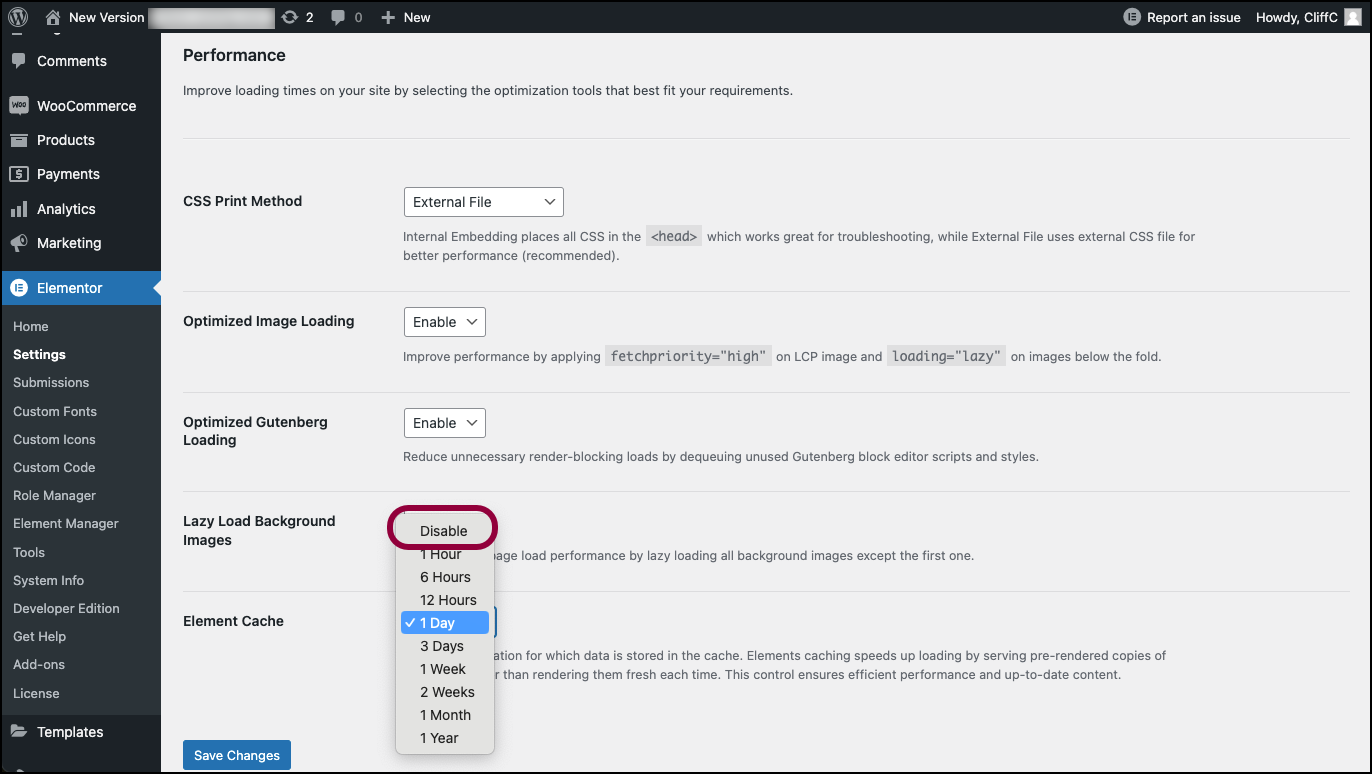
- En la ventana de la derecha, utilice el menú desplegable Caché de elementos para seleccionar Desactivar.
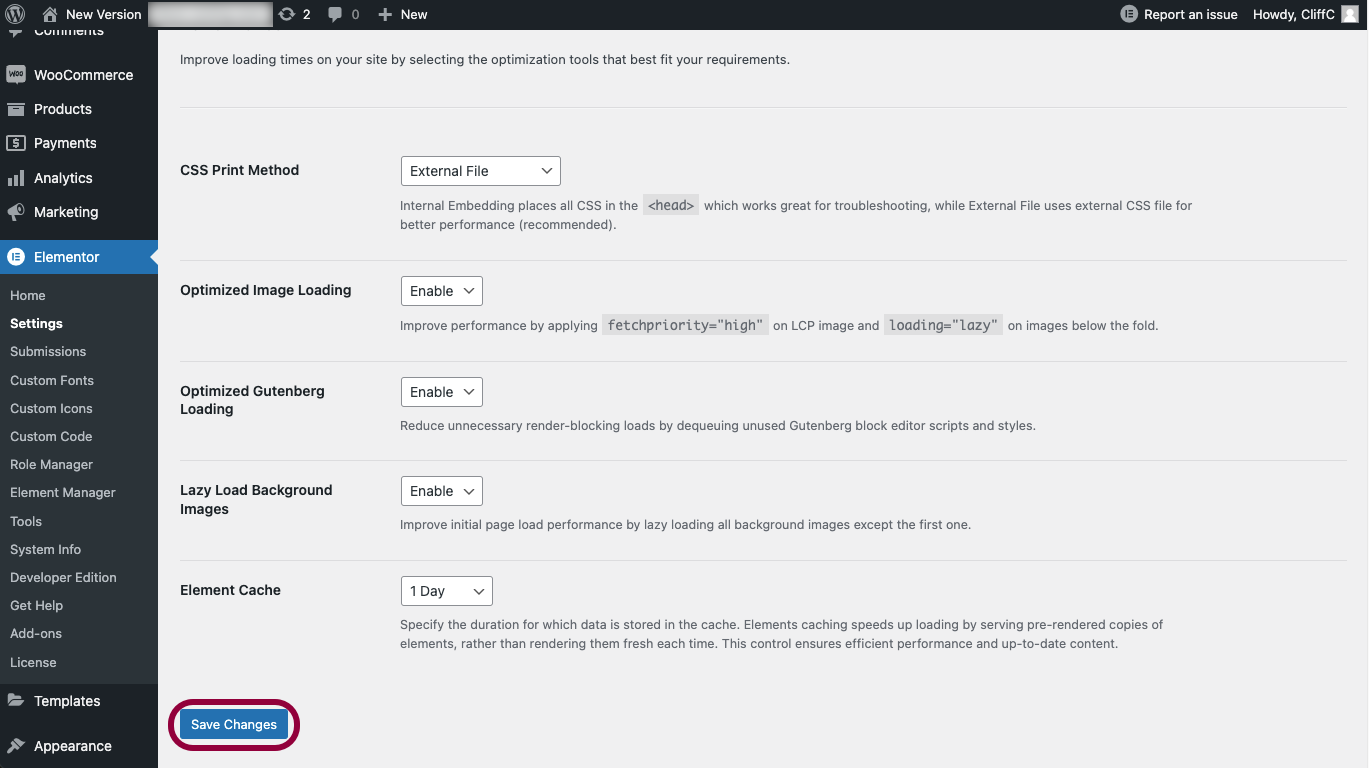
- Haga clic en Guardar cambios.
El almacenamiento en caché de elementos está desactivado.

